- Windows Live Mail es un cliente de correo electrónico clásico utilizado por los usuarios de Windows durante mucho tiempo.
- Hoy le enseñaremos cómo corregir un error en Live Mail donde los correos electrónicos no aparecen en la carpeta Enviados.
- ¿Tiene problemas con otro cliente de correo electrónico? Tenemos un montón de guías en nuestro Centro de correo electrónico.
- ¿Necesita ayuda con otra función de PC? Fuera Arreglar sección está lleno de artículos útiles, ¡así que échale un vistazo!

Este software mantendrá sus controladores en funcionamiento, manteniéndolo a salvo de errores comunes de computadora y fallas de hardware. Verifique todos sus controladores ahora en 3 sencillos pasos:
- Descarga DriverFix (archivo de descarga verificado).
- Hacer clic Iniciar escaneo para encontrar todos los controladores problemáticos.
- Hacer clic Actualizar los controladores para conseguir nuevas versiones y evitar averías en el sistema.
- DriverFix ha sido descargado por 0 lectores este mes.
Live Mail es gratis aplicación de correo electrónico proporcionado por Microsoft. Se ha descontinuado y nunca se le realizarán actualizaciones, pero aún puede usarlo si puede mantenerse al día con lo encontrado errores.
Uno de los más comunes es Windows Live Mail Los correos electrónicos ya no aparecen en Elementos enviados. Los mensajes de correo electrónico enviados no aparecen en la carpeta Elementos enviados de Windows Live Mail, pero no desaparecen para siempre.
Por lo tanto, en la siguiente sección, analizaremos algunos métodos para mostrarle cómo hacer que los correos electrónicos de Windows Live Mail reaparezcan en la carpeta a la que pertenecen.
Consejo rapido:
Live Mail está bastante actualizado y muchos usuarios han migrado desde él debido a eso, y usted debe hacer lo mismo, eligiendo Mailbird como alternativa.
Este programa no solo es moderno, sino que encabezó el mercado de clientes de correo electrónico con sus características y herramientas revolucionarias.
Más aún, puede migrar todas sus direcciones de correo electrónico con este cliente, ya que es compatible con casi todos los proveedores de correo electrónico.

Mailbird
¿Estás cansado de quedarte con Windows Live Mail? ¡Actualice su experiencia de correo electrónico al nivel de nido con Mailbird entonces!
Visita la página web
¿Qué puedo hacer si no encuentro los correos electrónicos enviados en Windows Live Mail?
1. Desinstale / reinstale Windows Essentials
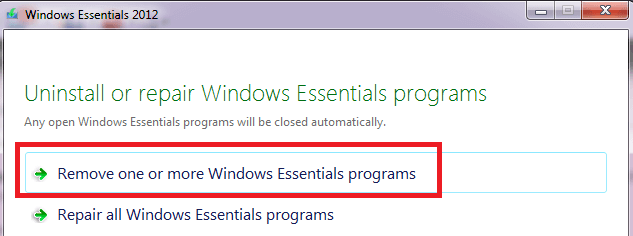
- Haga clic en el Comienzo icono.
- Luego, haga clic en Panel de control.
- Debajo Programas, haga clic en Desinstalar un programa.
- Mientras que en el Desinstalar o cambiar la lista de programas, haga clic en Windows Live Essentials.
- Hacer clic Desinstalar los cambios.
- Después de eliminar los programas de Windows Live, elimine también las siguientes carpetas:
C: Archivos de programa Windows LiveC: Archivos de programa Archivos comunes Windows Live - Haga doble clic en Archivos de programa x86 si hay más carpetas de archivos de programa al abrir la unidad C.
- A continuación, reinstale Windows Essentials.
¿No puedes abrir el Panel de control? Mira esto guía paso por paso para encontrar una solución.
Bueno, siempre puede recurrir a una reinstalación cuando todas las demás correcciones no marcaron ninguna diferencia. Este es uno de los remedios más adecuados para varios problemas de Windows Live Mail, por lo que debe seguir los pasos para forzar la sincronización y actualizar la carpeta Bandeja de entrada.

También puede utilizar un desinstalador profesional de terceros llamado Desinstalador IObit 9 Pro.
No solo es fácil de usar, sino que eliminará todos los rastros de Live Mail de su PC, incluido el archivo residual que de otro modo quedaría atrás.
Simplemente instale el programa, ejecútelo, elija Live Mail de la lista de software instalado y seleccione Desinstalar.
Con todos los archivos eliminados, será como si Live Mail nunca hubiera estado en su PC, por lo que se garantizará una nueva reinstalación sin sorpresas desafortunadas.

Desinstalador IObit 9 Pro
Elimine todos los rastros de Live Mail de su PC y prepárese para una reinstalación limpia, todo gracias a este increíble software.
Consiguelo ahora
2. Apagar conversaciones
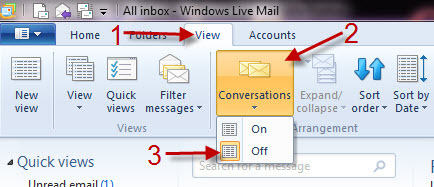
Intenta hacer clic Conversaciones sobre el Ver pestaña y seleccionando Apagado. Apagar las conversaciones solucionó el problema para la mayoría de los usuarios de Windows Live Mail, por lo que esta debería ser su primera parada.
3. Asegúrese de que la Bandeja de entrada esté configurada como la ruta de la carpeta raíz
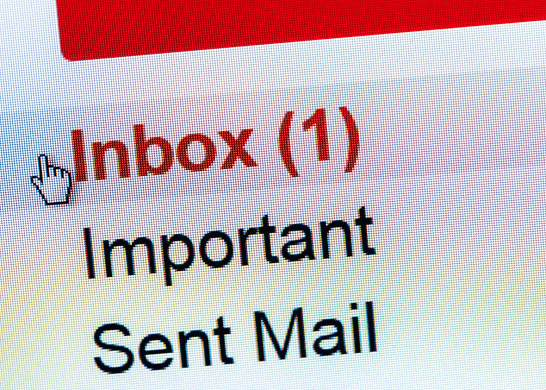
Los usuarios experimentados recomiendan además verificar si no se estableció ninguna carpeta como ruta de la carpeta raíz. Eche un vistazo más de cerca debajo Propiedades> IMAP.
Ingrese el apropiado Carpeta raíz (Bandeja de entrada) y es probable que recupere los correos electrónicos en la subcarpeta correcta.
4. Compruebe la configuración de correo electrónico enviado de Windows Live Mail
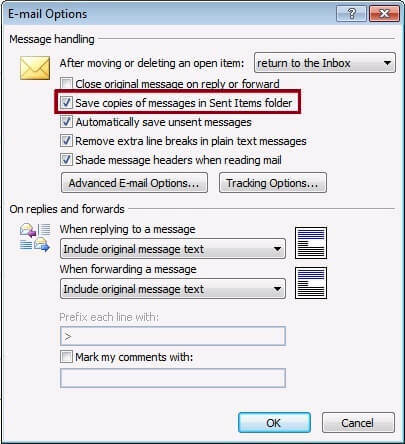
Alternativamente, vaya a Archivo> Herramientas> Opciones que debería abrir una ventana con diferentes pestañas. Haga clic en el Pestaña Enviar. Aquí verías la opción de Guarde una copia de los mensajes enviados en la carpeta Elementos enviados.
Si no está marcada, marque la casilla y haga clic en Ahorrar. Si ya está marcado, desmarque la casilla y guarde los cambios. Una vez hecho esto, vuelva a la misma ventana y vuelva a marcar la casilla.
5. Elimina el correo electrónico afectado y reinicia

Si Windows Live Mail no guarda los mensajes enviados incluso con la opción anterior marcada, tiene motivos para creer que el archivo de la carpeta Elementos enviados está dañado. En este caso, elimine el correo electrónico afectado y reinicie.
6. Cambiar la vista para aplicar a todos los mensajes

También puede intentar abrir el Pestaña vistas encima de Correo en vivo. Mientras esté allí, haga clic en el Icono de vistas y seleccione Modificar vista en el menú desplegable.
Cambiar la vista para aplicar Todos los mensajes y establezca la regla en Show. Ha modificado accidentalmente la vista para ocultar mensajes, pero corregir esto es tan fácil como se describe.
Para evitar un proceso largo y molesto de buscar soluciones en foros, le proporcionamos esta lista de las mejores soluciones. Incluso como un usuario muy poco técnico, téngalos en cuenta y debería poder resolver el error.


